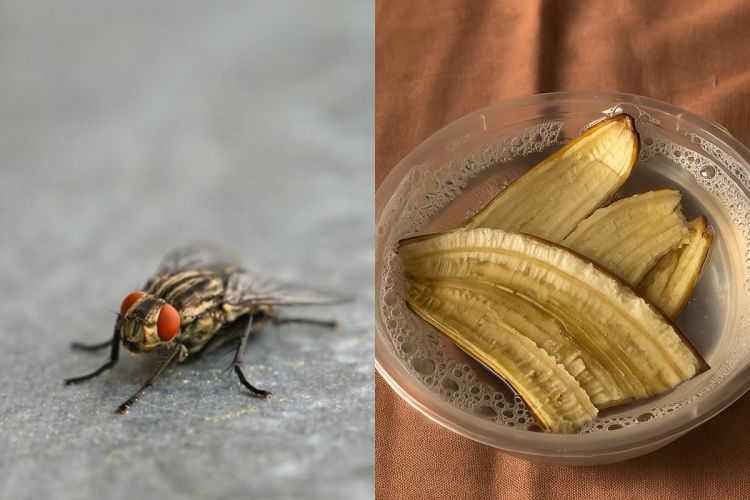Cara mengaktifkan Microsoft Copilot di Windows 11, bisa tanpa akses

Cara mengakses Copilot
Cara mengaktifkan Copilot secara paksa di Windows 11

Jika kamu berada di wilayah geografis di mana Copilot belum diluncurkan, mengaktifkannya akan tetap mudah, karena ada alat pihak ketiga yang praktis yang dapat mengaktifkan Copilot.
1. Perbarui build kamu dan bergabunglah dengan Insider
Kamu mungkin dapat mengaktifkan paksa Microsoft Copilot hanya dengan memperbarui penginstalan Windows. Kamu harus menggunakan Windows 11 23H2 build 22621.2361 atau lebih tinggi untuk mengakses Copilot. Untuk memeriksa build Windows kamu saat ini, buka dialog Run dengan Win + R dan masukkan "winver". Untuk memperbarui Windows 11, begini caranya.
1. Buka Menu Mulai > Pengaturan.
2. Pilih Pembaruan Windows di panel kiri.
3. Pilih Periksa pembaruan.
4. Pilih Unduh & instal.
Kamu juga dapat mencoba berpartisipasi dalam Program Windows Insider untuk mendapatkan pratinjau build Windows 11. Untuk melakukannya, dari halaman Pembaruan Windows, pilih Program Windows Insider, lalu pilih Mulai, dan ikuti petunjuknya.
2. Gunakan ViVeTool
Setelah memperbarui Windows dan berpartisipasi dalam Program Insider, kamu tetap tidak melihat Microsoft Copilot di Pengaturan, kamu dapat menggunakan aplikasi pihak ketiga bernama ViVeTool untuk mengaktifkannya.
1. Unduh file zip ViVeTool dan ekstrak ke suatu tempat di PC kamu.
2. Buka prompt perintah dengan membuka Start- > Command Prompt - > Klik kanan - > Run as administrator.
3. Ketik cd
4. Tempel perintah berikut dan tekan Enter (vivetool / enable / id: 44774629,44776738,44850061,42105254,41655236.
Mulai ulang PC kamu, dan Microsoft Copilot harus diinstal pada OS Windows 11. Dari sini, kamu hanya perlu mengaktifkannya di pengaturan Bilah Tugas. Jika masih belum terpasang, pengguna di lokasi geografis kamu saat ini mungkin terkunci dari akses Copilot. Selamat mencoba!
RECOMMENDED ARTICLE
- Google untuk sementara menonaktifkan generator gambar AI untuk orang di Gemini, ini alasannya
- OpenAI perkenalkan Sora, model AI untuk membuat video berbasis teks yang akan bersaing dengan Lumiere
- OpenAI siapkan fitur memori digital ChatGPT untuk memudahkan pengguna berinteraksi dengan chatbot
- Chatbot AI Bard Google mendapat perubahan besar, rebranding jadi Gemini
- Microsoft baru saja meluncurkan aplikasi Copilot gratis untuk Android, didukung GPT-4 dan DALL-E 3
HOW TO
-

Cara atur PIN di Roblox agar anak tidak bisa sembarangan beli item di game, dompet jadi aman
-

Cara aktifkan Account Restrictions di Roblox untuk batasi konten kekerasan & berbahaya untuk anak
-

Cara maen bareng game Roblox bareng anak, ternyata seru juga loh
-

Cara praktis cari foto dan dokumen di Chat WhatsApp, nggak perlu pusing lagi lupa di mana
-

Cara kirim pesan suara WhatsApp lebih praktis dengan geser ke atas, tak perlu tahan tombol lagi
TECHPEDIA
-

Detik-detik gelombang radio lawan sensor Jepang dan siarkan proklamasi kemerdekaan RI ke penjuru dunia
-

8 Penyebab charger ponsel mudah panas, jangan pakai adaptor abal-abal yang berbahaya!
-

Cara kerja peringatan dini tsunami Jepang, bisa deteksi bencana 10-20 detik sebelum datang
-

5 Tanggal Steam Sale paling populer yang termurah, game harga ratusan ribu bisa dapat diskon 90%
-

Intip canggihnya Galaxy S25 Edge, bodinya bakal cuma setebal biji beras?
LATEST ARTICLE
HOW TO Selengkapnya >
-
![Cara atur PIN di Roblox agar anak tidak bisa sembarangan beli item di game, dompet jadi aman]()
Cara atur PIN di Roblox agar anak tidak bisa sembarangan beli item di game, dompet jadi aman
-
![Cara aktifkan Account Restrictions di Roblox untuk batasi konten kekerasan & berbahaya untuk anak]()
Cara aktifkan Account Restrictions di Roblox untuk batasi konten kekerasan & berbahaya untuk anak
-
![Cara maen bareng game Roblox bareng anak, ternyata seru juga loh]()
Cara maen bareng game Roblox bareng anak, ternyata seru juga loh
-
![Cara praktis cari foto dan dokumen di Chat WhatsApp, nggak perlu pusing lagi lupa di mana]()
Cara praktis cari foto dan dokumen di Chat WhatsApp, nggak perlu pusing lagi lupa di mana